要求されたサービスを完了するにはシステム リソースが不足しています (修正)
公開: 2024-02-18要求されたサービスを完了するにはシステム リソースが不十分です。同じ迷惑メッセージを何度も受け取る場合は、同じメッセージを簡単に削除するための簡単なガイドを以下に示します。
「要求されたサービスを完了するにはシステム リソースが不足しています」というエラーが、それぞれ多少異なる状況で発生するという報告があります。 ユーザーが一部のアプリケーションを実行したり、ソフトウェアをインストールしたり、ディレクトリを開いたり、一部のファイルにアクセスしようとしたときに、このエラーが発生する可能性があります。
このエラーが発生したユーザーは、ディレクトリやファイルにアクセスできなくなり、問題が含まれるアプリケーションを実行できなくなります。 このエラー通知から、ランダム アクセス メモリ (RAM) などのシステム リソースが不足していることがわかります。 Windows コンピュータを使用している場合は、問題を解決できる可能性があります。
この記事では、この問題に対処し、いくつかの簡単な解決策を使用して同じ問題を解決できるように支援します。
要求されたサービスを完了するにはリソースが不足しているという問題を修正する方法
このガイドの次のセクションでは、エラーに対する最も実行可能な解決策を見ていきます。 すべての解決策を実行すると、「要求されたサービスを完了するにはシステム リソースが不足しています」というエラー メッセージは表示されなくなります。 以下の解決策を時系列に従って実行するだけで、問題を簡単に解決できます。
解決策 1: パフォーマンス トラブルシューティング ツールを利用する
このエラーは、リソースの割り当てが不適切な場合に発生することがあります。 これは、コンピュータの全体的なパフォーマンスに影響を与えます。 この場合、保守点検を利用してパフォーマンスを向上させることができます。 これは、「要求されたサービスを完了するにはシステム リソースが不十分です」エラーを修正するために行うべきことです。
- Win+R キーを組み合わせて押し、ボックスに「CMD」と入力し、 Ctrl+Shift+Enterキーを押します。
- 以下のコマンドを入力して続行し、Enter キーを押します。
msdt.exe /id - 画面に表示される指示に従って操作してください。 これらの手順を実行すると、Windows PC で発生しているパフォーマンス関連の問題とメモリ関連の問題を修復できるはずです。
Windows 10 で「要求されたサービスを完了するにはシステム リソースが不十分です」エラーが続く場合は、次の解決策に従ってください。
こちらもお読みください: Windows 10 PC に最適な RAM クリーナー、ブースター、オプティマイザー
解決策 2: Win Riser を使用してデバイス ドライバーを更新する
これは、「要求されたサービスを完了するにはシステム リソースが不十分です」エラーを修正するための最も効率的な方法です。 自動アプリケーションである Win Riser を利用すると、レジストリの復元、マルウェアの削除、ジャンクのクリーンアップ、ドライバーの更新を行うことができます。
これは、ドライバーに関連する問題を解決するだけでなく、デバイスの全体的なパフォーマンスも向上させるため、素晴らしいツールです。 結果として、このツールは完璧です。 このツールを使用すると、ユーザーは利用可能な幅広い追加機能にアクセスできるようになります。 ツールがどのように機能するかを知るには、以下の手順に従ってください。
- 以下に表示されるボタンをクリックして Win Riser ツールをダウンロードし、ダウンロードしたらインストールを続けます。
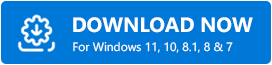
- インストールが完了すると、すぐにユーティリティが動作を開始し、システム内のエラーの検索を開始します。
- デバイス上の古いドライバーを更新するには、エラーまたは問題が表示された場合に、[問題を今すぐ解決]オプションを選択する必要があります。これは、ドライバーが最新の状態であることを確認するために必要です。
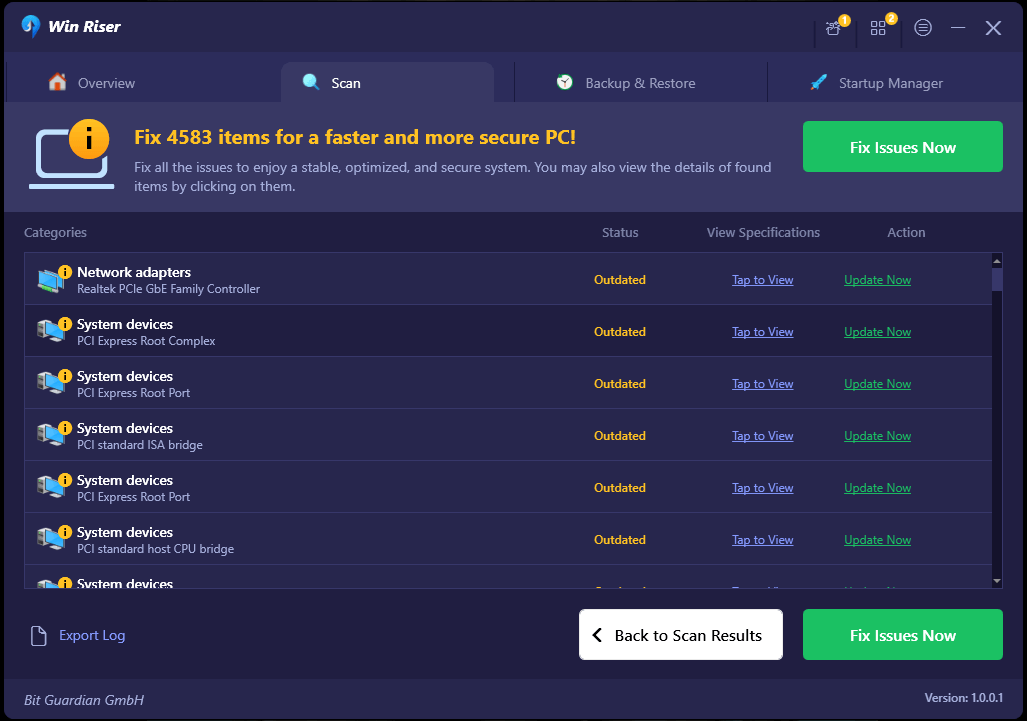
- これ以上の手順を必要とせずに操作が完全に完了した場合は、システムを再起動します。
「要求されたサービスを完了するにはシステム リソースが不十分です」エラーが引き続き表示される場合は、次の解決策を使用してください。

こちらもお読みください: コンピュータと PC がランダムにフリーズする問題を解決する方法 (上位の修正)
解決策 3: ウイルス対策ソフトウェアが犯人かどうかを確認します。
私たちは皆、コンピューターを保護し、使用したくない悪意のあるソフトウェアからコンピューターを保護するために、ウイルス対策ソフトウェアを利用しています。 一方、ウイルス対策ソフトウェアは、状況によっては特定のプログラム インストーラーやファイルにフラグを立て、問題が発生する可能性があります。 これには、「要求されたサービスを完了するにはシステム リソースが不十分です」エラーが含まれます。
ウイルス対策プログラムを一時的に無効にしてから、ファイルまたはアプリケーションに再度アクセスしようとすると、この問題を解決できます。 サードパーティのウイルス対策ソフトウェアがこの問題の原因であることが判明した場合は、それをアンインストールすることもできます。 この機能はマシン上の RAM の一部も使用するため、リアルタイム スキャン機能をオフにしてみることもできます。
これで、「要求されたサービスを完了するにはシステム リソースが不十分です」エラーが発生することはなくなります。 ただし、それでも同じ問題が発生する場合は、以下の最後の解決策を利用してください。
こちらもお読みください: Windows 10、11でファイルの抽出に失敗したシステムの復元を修正する方法
解決策 4: CHKDSK コマンドを実行する
システムの復元でファイルを取得できなかった理由の 1 つは、ハード ディスクが損傷しているか破損していることです。 次の方法を使用すると、ファイル システムに存在する可能性のある障害や不良セクタを検査して修正でき、最終的に問題を解決できます。
- Win+R キーを組み合わせて押し、ボックスに「CMD」と入力し、 Ctrl+Shift+Enterキーを押します。
- 以下のコマンドを入力して続行し、 Enterキーを押します。
chkdsk D: /f /r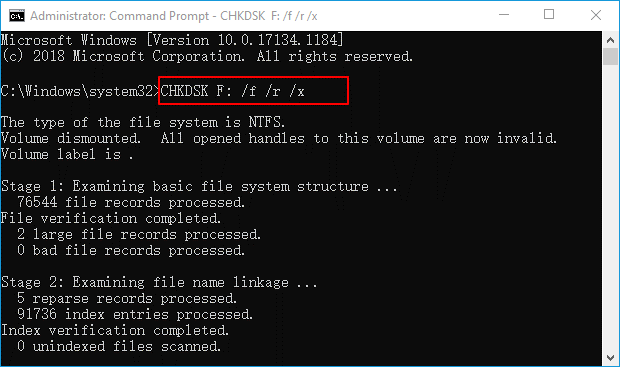
注:このコマンドを使用するときは、必ず D: をドライブの文字に置き換えることを忘れないでください。 - スキャンが完了したら、システムの復元を完了する必要があります。
こちらもお読みください: [解決済み] この INF のサービス インストール セクションが無効なエラーです
要求されたサービスを完了するにはシステム リソースが不十分です: 修正されました
「要求されたサービスを完了するにはシステム リソースが不足しています」というエラー メッセージは、Windows 11 および Windows 10 でアプリケーションやファイルを使用する機能を妨げるため、非常に迷惑です。
幸いなことに、このガイドで紹介されている将来の救済策を使用すると、ほとんどの場合、その間違いがなくなる可能性が高くなります。 それにもかかわらず、引き続き問題がパソコン上で発生する場合は、追加のトラブルシューティングを支援するために、フリーウェアの Windows 修復アプリケーションの利用を検討することをお勧めします。
以上です。 ガイドに関して質問がある場合は、質問することができます。 以下のコメントセクションも同様にご利用ください。 また、「要求されたサービスを完了するにはシステム リソースが不十分です」エラーの解決をお手伝いできた場合は、当社のソーシャル メディア ページをフォローし、ニュースレターを購読してください。
